Cum se dezactivează UAC în Windows 7 Support Center
Windows 7 a fost reproiectat în mod semnificativ panoul de control. Pe lângă modificarea structurii elementelor de pre-existente, au fost adăugate, de asemenea, instrumente speciale, care permit accesul rapid la multe resurse și funcții ale sistemului. Un astfel de instrument este „Centrul de suport“.
Deschideți „Centrul de suport“ pentru Windows 7
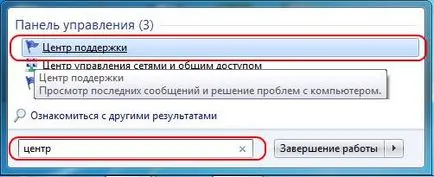
Acesta poate fi deschis atât de la panoul de control pe drum „Control Panel -> Sistem și securitate -> Centrul de suport“, și folosind meniul Start șirul de căutare. În al doilea caz, trebuie să formați „centrul“ (fără ghilimele) în „programe și fișiere de căutare“ și alegeți printre rezultatele „centru de sprijin“.
Fereastra principală „Centrul de suport“ pentru Windows 7
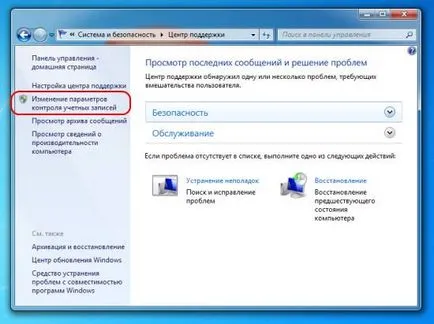
După cum puteți vedea, acest instrument include o varietate de informații despre starea actuală a sistemului de securitate (caseta deschisă „Securitate“), și anume, informații despre firewall-ul de rețea, protecție antivirus și setările sistemului. Și informații despre copierea de rezervă, actualizarea și orice defecte în sistem (, deschide „Serviciul“). Iar numărul de elemente din panoul din stânga pentru acces rapid la o varietate de instrumente conexe.
Cum se dezactivează UAC Windows 7?
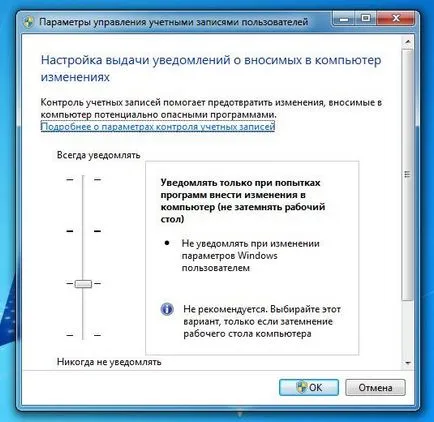
Printre cele mai interesante parametru este elementul din meniul din stânga „Centrul de suport“ - „Change User Settings cont de control“ (UAC). Aproape fiecare utilizator experimentat include numărul de articol din „imediat după instalare.“ Faceți clic pe ea și veți obține o fereastra cu setări UAC (vezi imaginea).
În Windows 7, există în sfârșit o oportunitate de a ajusta cantitatea și calitatea de notificări UAC. Acum puteți încerca să alegeți modul cel mai adecvat. La urma urmei, nu este întotdeauna necesar să dezactivați UAC, uneori, este suficientă pentru a reduce la un nivel acceptabil. De exemplu, nivelul indicat în figură, se potrivesc majoritatea utilizatorilor (deși, Microsoft crede în mod diferit). După stabilirea tuturor programelor necesare la nivelul selectat, nu puteți vedea nici un mesaj de săptămâni. Cu toate acestea, dacă utilizați frecvent utilitarele de sistem, sau setările de sistem în schimbare, trebuie să fie selectat cel mai scăzut nivel (fără notificare). În caz contrar, UAC va deveni enervant.
În ciuda tuturor celor de mai sus, alegerea este a ta, așa că încercați să tăiați și să ajusteze sistemul pentru a se potrivi nevoilor dumneavoastră.
Notă. Dimming ecran - aceasta este cu siguranță atenția vizuală este axat pe mesajul. Dar, după câteva zeci de mesaje pe care sunt obligate să înceapă să observe că acesta nu este doar enervant, dar, de asemenea, încarcă viziune (schimbarea frecventă și bruscă în contrast cu momentele în care nu vă așteptați - nu cea mai bună idee).
Notă. Vă reamintim că, în ciuda numelui „User Account Control“ pentru lansarea, în numele administratorului, acest instrument nu este relevant.
Aceasta afectează memoria? sfaturi tehniceÎn cazul în care pentru a găsi capturi de ecran de pe computer? Ce să faci (erori și probleme)
programe recente
program de torrent uTorrentDr.Web CureIt! antivirus
programul /
Cel mai bun program gratuit pentru găsirea și înlocuirea textului de programarearticole interesante
Cum de a găsi notebook-ul diagonală? sfaturi tehniceCum de a pune o tastatură superioară virgulă? sfaturi tehnice